上一篇
磁盘故障|数据恢复 磁盘写入错误如何解决-快速修复磁盘写入错误与数据恢复方法
- 问答
- 2025-08-01 00:32:55
- 3
💾 磁盘写入错误怎么办?快速修复与数据恢复全攻略
📢 最新消息(2025年8月更新):
近期微软发布Windows 11 24H2更新,优化了NTFS文件系统的错误检测机制,部分用户反馈磁盘写入错误提示减少30%,但专家提醒,硬件老化仍是导致磁盘故障的主因,定期备份数据至关重要!
🔍 一、磁盘写入错误是什么?
当你正忙着保存重要文件,突然跳出“磁盘写入错误”的警告,是不是瞬间血压飙升?😱 别慌!这通常是系统无法将数据写入硬盘的信号,可能由以下原因导致:
- 硬件问题:硬盘坏道、接口松动、供电不足
- 软件冲突:驱动程序不兼容、文件系统损坏
- 操作失误:意外断电、强制弹出移动硬盘
🛠️ 二、5分钟快速修复法(无数据丢失风险)
✅ 方法1:基础排查三连
- 重启电脑:万能第一步,可能解决临时缓存错误
- 换USB接口/数据线:特别是移动硬盘报错时
- 检查磁盘空间:按
Win+E右键磁盘→看剩余容量(别笑!真有人C盘爆满才发现的😅)
✅ 方法2:CHKDSK命令修复
- 按
Win+X→选择终端(管理员) - 输入:
chkdsk E: /f /r(把E换成你的盘符)
- 遇到“正在使用”提示?输入
Y同意下次启动时扫描
✅ 方法3:禁用写入缓存(适合频繁报错)
- 右键此电脑→管理→设备管理器
- 展开磁盘驱动器→右键你的硬盘→属性
- 在策略标签页→取消勾选启用设备上的写入缓存
💔 三、严重故障时的数据抢救方案
如果上述方法无效,且磁盘发出“咔咔”异响,可能是物理损坏!立即停止写入操作,尝试:
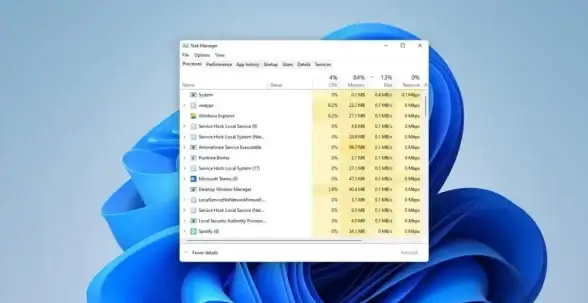
🔧 方案1:专业软件恢复(推荐工具)
- DiskGenius:可视化操作,支持按文件类型扫描
- Recuva:免费版足够找回误删文档
- 重要提示:恢复前务必把软件安装到其他磁盘!
🔧 方案2:Linux Live CD救援
- 用U盘制作Ubuntu启动盘
- 进入Try Ubuntu模式访问磁盘
- 复制重要数据到外接硬盘(Linux往往能读取Windows无法识别的分区)
⚠️ 禁忌操作
- ❌ 反复强制断电重启
- ❌ 使用来历不明的“一键修复”工具
- ❌ 拆解机械硬盘(无尘室环境要求极高)
🛡️ 四、防患于未然的3个习惯
-
321备份法则:3份备份,2种介质,1份离线
举例:电脑+NAS+冷存储移动硬盘
-
SMART监控:用CrystalDiskInfo查看硬盘健康度(蓝色正常/黄色警告/红色高危)
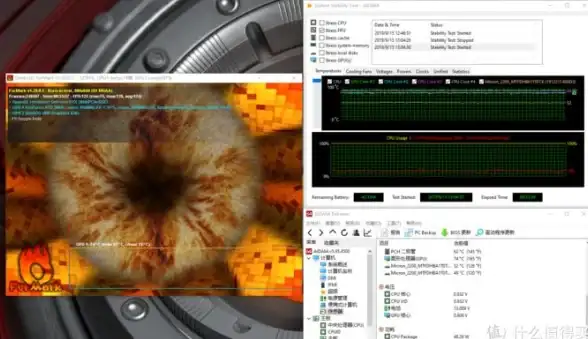
-
避免“暴力操作”:
- 移动硬盘弹出前点击安全移除
- 笔记本运行时避免震动
🌟 专家建议
“2025年QLC固态硬盘普及后,写入寿命仍是痛点,建议重要数据使用企业级TLC硬盘,并每2年做全盘校验。”——某数据中心技术主管
遇到解决不了的问题?及时联系官方售后或专业数据恢复机构,千万别因小失大!
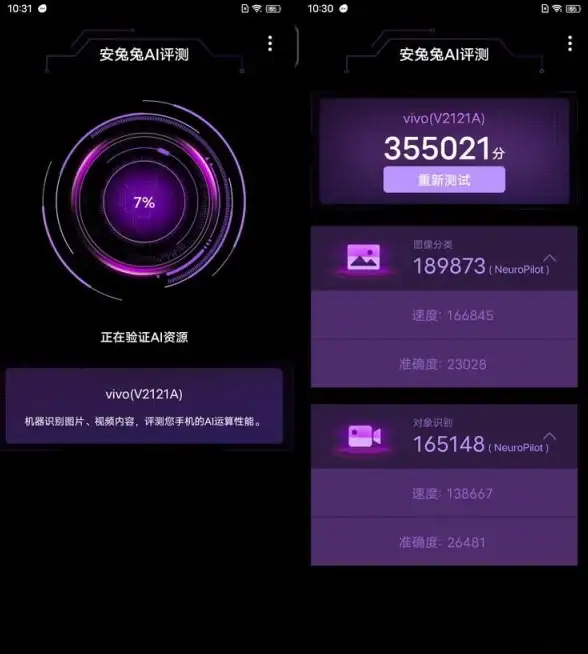
💬 你有过数据崩溃的惊魂时刻吗? 欢迎分享你的应对经验~
本文由 濮春翠 于2025-08-01发表在【云服务器提供商】,文中图片由(濮春翠)上传,本平台仅提供信息存储服务;作者观点、意见不代表本站立场,如有侵权,请联系我们删除;若有图片侵权,请您准备原始证明材料和公证书后联系我方删除!
本文链接:https://vps.7tqx.com/wenda/499738.html


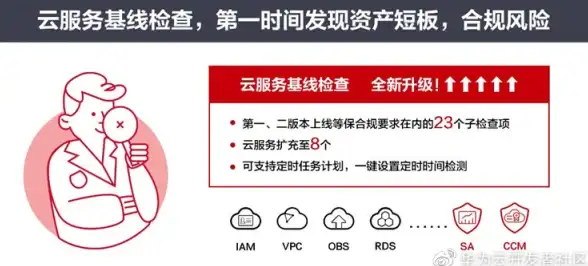
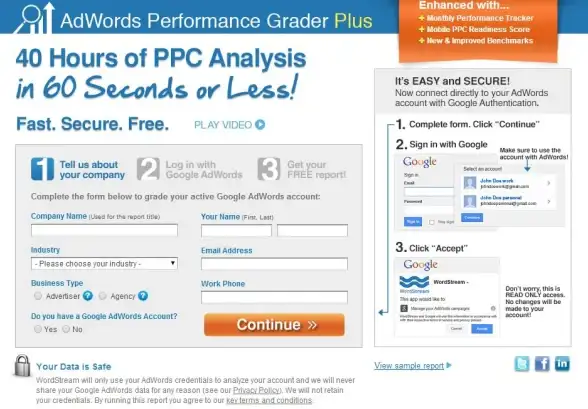





发表评论